oppo手机截屏方法
OPPO手机截屏有多种方法,如同时按电源键和音量减键、三指下滑、控制中心添加截屏图标等。
OPPO手机为用户提供了多种便捷的截屏方法,以下是对这些方法的详细介绍:
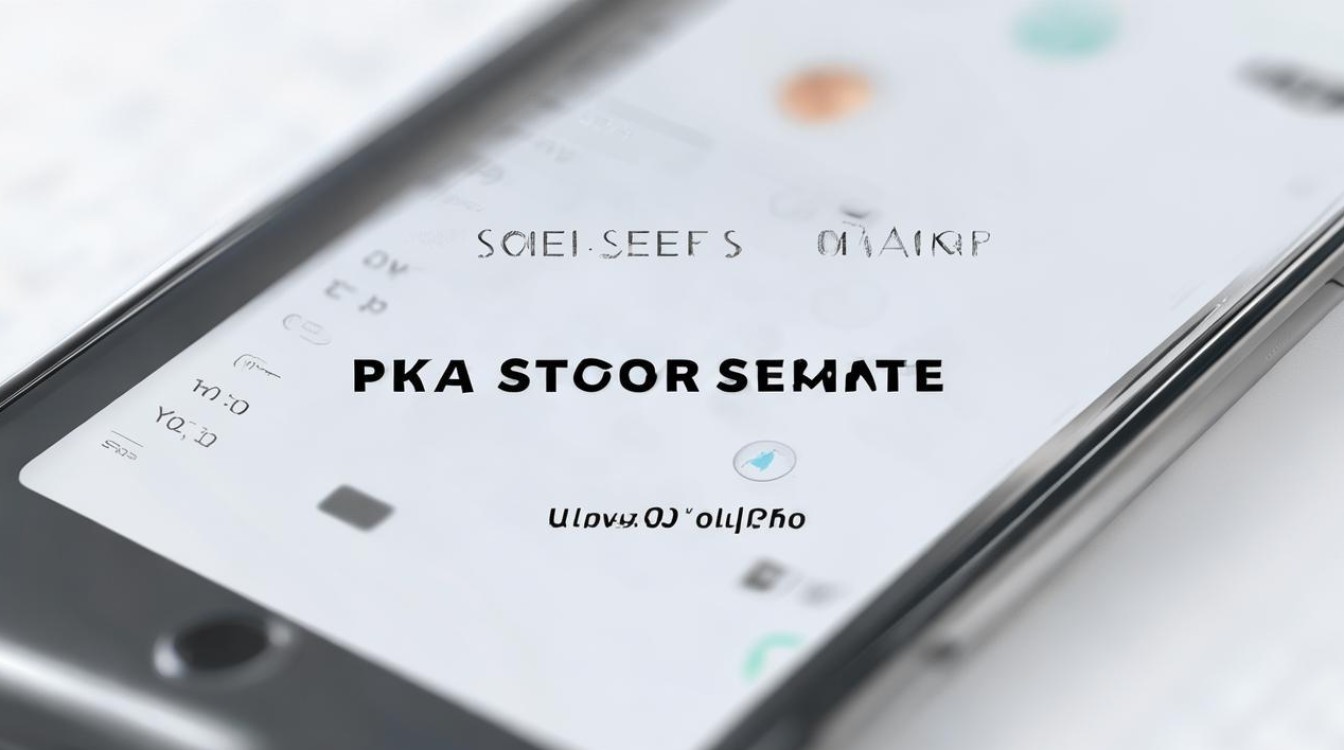
按键截屏
-
组合键截屏:同时按住电源键和音量下键1 2秒,即可完成截屏,这是最常用且通用的截屏方式,适用于大多数OPPO手机型号,无论手机处于何种界面,都能快速实现截屏操作。
-
背部触控截屏(部分机型支持):在支持背部触控功能的OPPO手机上,可在设置中开启背部触控截屏功能,之后,只需用手指双击手机背部的特定区域,就能快速截取屏幕内容,这种方式在单手操作时尤为方便,无需再去按压手机的侧面按键。
手势截屏
-
三指下滑截屏:在ColorOS 13及以上版本中,可通过「设置 > 其他设置 > 截屏 > 三指下滑」,或「设置 > 其他设置 > 手势体感 > 三指下滑截屏」进行设置,设置完成后,在需要截屏的页面,三指同时从屏幕顶部向下滑动,即可完成截屏,该方式操作简便,能够快速捕捉屏幕信息,适合在日常使用中频繁截屏的场景。
-
区域截图(基于三指下滑截屏):在完成三指下滑截屏后,屏幕会显示截屏预览,此时可点击“编辑”按钮,进入编辑模式,在该模式下,可以通过拖动选框的方式,选择需要保留的屏幕区域,去除不需要的部分,然后点击“保存”即可将选定区域保存为图片,这种方式有助于突出重点内容,避免不必要的信息干扰。
快捷工具截屏
-
控制中心截屏(ColorOS 14及以上版本):在ColorOS 14及以后的版本中,从屏幕右上角向下滑动,呼出控制中心,在控制中心中找到“截屏”按钮,点击即可完成截屏,控制中心的截屏按钮位置可根据个人喜好进行自定义调整,方便快速找到并使用。
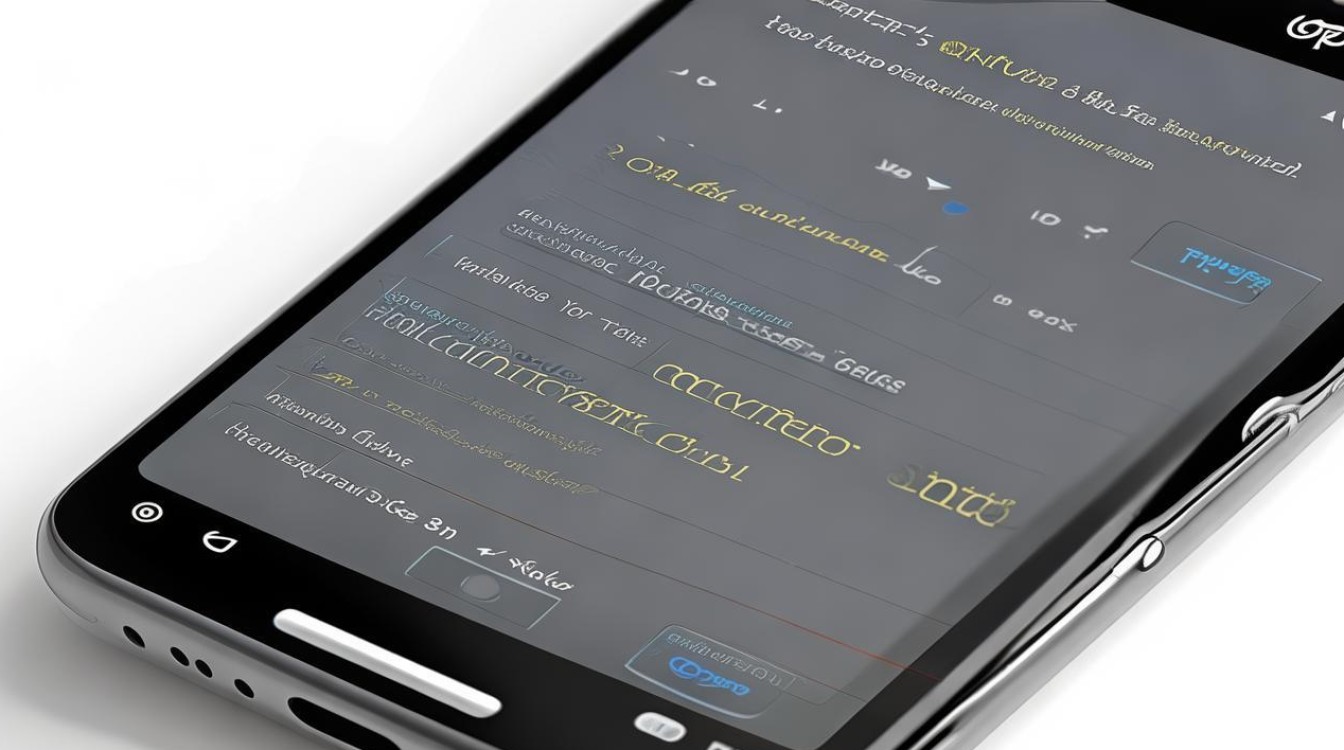
-
智能侧边栏截屏(部分机型支持):对于支持智能侧边栏功能的OPPO手机,可在设置中开启智能侧边栏,并将截屏工具添加到侧边栏中,在使用过程中,只需从屏幕边缘滑出智能侧边栏,点击其中的截屏图标,就能快速实现截屏,智能侧边栏还提供了其他便捷功能,如快捷应用切换、文件传输等,进一步提高了手机的操作效率。
语音助手截屏
- 小布助手截屏(ColorOS 12及以上版本):唤醒小布助手,说出“小布小布,截屏”或“小布小布,帮我截个屏”等指令,小布助手即可自动完成截屏操作,这种方式无需手动操作手机,只需动口即可,非常适合在不方便用手操作手机的情况下使用,如双手拿着物品时。
悬浮球截屏
-
设置悬浮球:在手机设置中开启悬浮球功能,并根据个人习惯设置悬浮球的位置和透明度等参数。
-
通过悬浮球截屏:点击悬浮球,在弹出的菜单中选择“截屏”选项,即可完成截屏,悬浮球可以在不同的应用界面之间快速切换,并且可以随时隐藏或显示,不会对正常的手机操作造成干扰。
第三方应用截屏
-
QQ摇动截屏:打开QQ界面,在QQ设置 辅助功能中开启摇晃手机截屏功能,开启此功能后,在使用QQ或其他应用时,摇晃手机即可实现截屏,这种方式可能会受到手机晃动幅度和环境的影响,有时需要多次摇晃才能成功截屏。
-
手机助手截屏:将OPPO手机连接电脑,开启手机的USB调试功能,然后在电脑中打开豌豆荚或360手机助手等工具,通过这些工具在电脑端实现对手机屏幕的截取,这种方式适合在电脑上进行操作和查看手机屏幕内容的场景,但需要确保手机与电脑正常连接,并且安装了相应的驱动程序。

| 截屏方法 | 适用系统版本 | 操作步骤 |
|---|---|---|
| 按键截屏(组合键) | 大多数OPPO手机 | 同时按住电源键和音量下键1 2秒 |
| 按键截屏(背部触控) | 部分支持背部触控的机型 | 在设置中开启背部触控截屏功能,双击手机背部特定区域 |
| 手势截屏(三指下滑) | ColorOS 13及以上 | 通过「设置 > 其他设置 > 截屏 > 三指下滑」,或「设置 > 其他设置 > 手势体感 > 三指下滑截屏」进行设置,三指同时从屏幕顶部向下滑动 |
| 快捷工具截屏(控制中心) | ColorOS 14及以上 | 从屏幕右上角向下滑动,呼出控制中心,点击“截屏”按钮 |
| 快捷工具截屏(智能侧边栏) | 部分支持智能侧边栏的机型 | 在设置中开启智能侧边栏,将截屏工具添加到侧边栏,从屏幕边缘滑出侧边栏,点击截屏图标 |
| 语音助手截屏 | ColorOS 12及以上 | 唤醒小布助手,说出“小布小布,截屏”等指令 |
| 悬浮球截屏 | 在手机设置中开启悬浮球功能,点击悬浮球,在弹出的菜单中选择“截屏”选项 | |
| 第三方应用截屏(QQ摇动) | 打开QQ界面,在QQ设置 辅助功能中开启摇晃手机截屏功能,摇晃手机 | |
| 第三方应用截屏(手机助手) | 将OPPO手机连接电脑,开启手机的USB调试功能,在电脑中打开豌豆荚或360手机助手等工具进行截屏 |
FAQs
-
Q:为什么按照操作步骤进行截屏,但手机没有反应?
A:首先检查手机的设置是否正确,确保已经开启了相应的截屏功能,如三指下滑截屏、背部触控截屏等,如果设置正确,可能是手机系统出现异常,可以尝试重启手机后再次尝试截屏,部分应用可能会限制截屏功能,例如一些涉及安全隐私的应用,在这种情况下,无法在该应用内进行截屏。
-
Q:截屏后的图片在哪里可以找到?
A:一般情况下,OPPO手机截屏后的图片会自动保存在手机相册的“截屏”文件夹中,可以在手机桌面上找到“相册”应用,打开后在相册列表中找到“截屏”文件夹,里面存放了所有通过手机自带截屏功能截取的图片,如果使用了第三方应用进行截屏,需要查看该应用安装时设置的图片保存路径。
版权声明:本文由环云手机汇 - 聚焦全球新机与行业动态!发布,如需转载请注明出处。



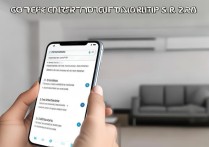

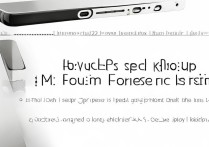
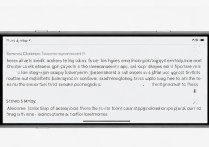





 冀ICP备2021017634号-5
冀ICP备2021017634号-5
 冀公网安备13062802000102号
冀公网安备13062802000102号